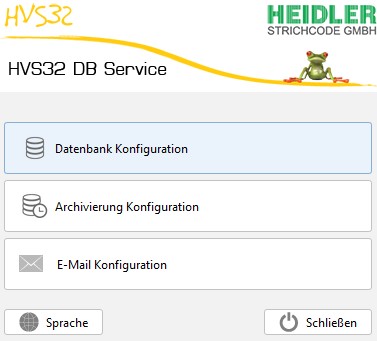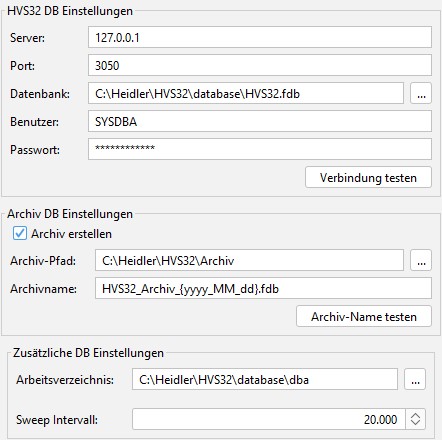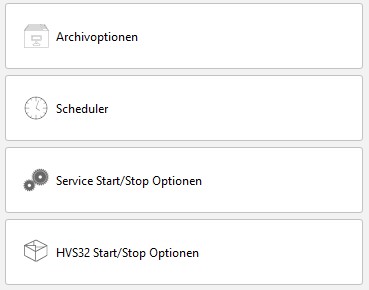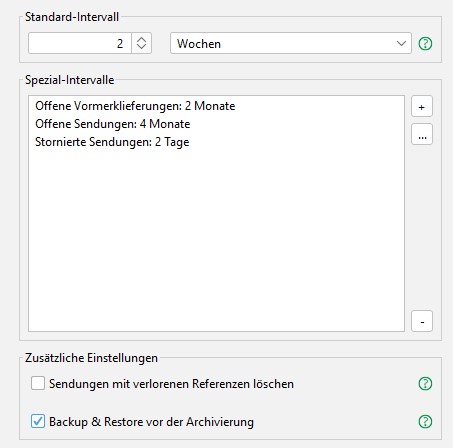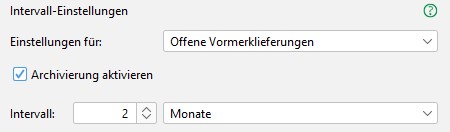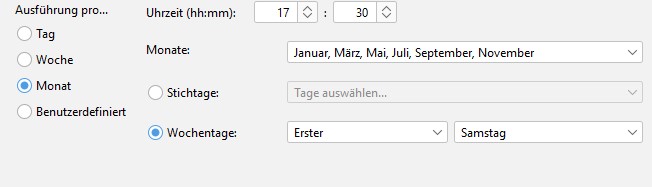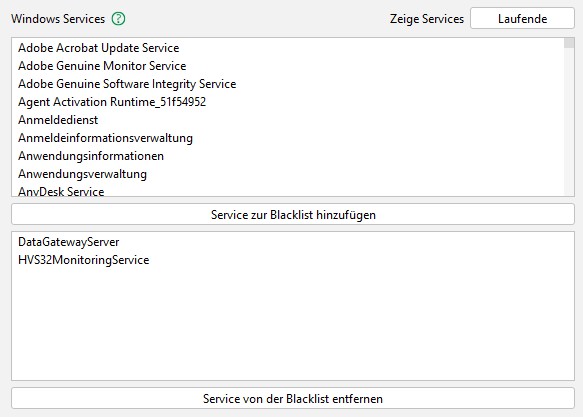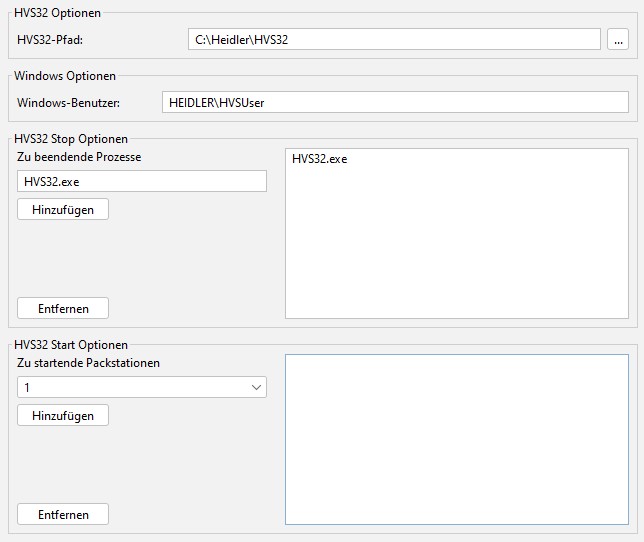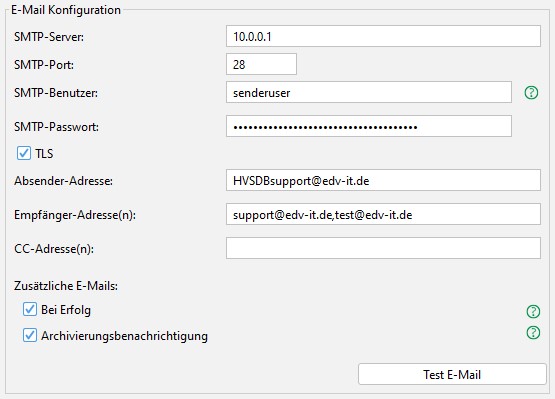HVS32 Datenbank Archivierungs Dienst
Features
HVS32 - vollautomatisierte, zeitgesteuerte Datenbank Archivierung.
Der HVS32- Datenbank Archivierungs Dienst bietet die Möglichkeit zu bestimmen, wann und welche Versanddaten automatisch in eine Archiv Datenbank archiviert werden sollen.
Mittels dem Scheduler kann das Intervall der Archivierung konfiguriert werden. Zudem werden automatisch vor der Archivierung Wartungsarbeiten und Performance Verbesserungen an der Datenbank durchgeführt, so dass immer eine performante HVS32 Datenbank im Zugriff gewährleistet ist. Außerdem wird im Fehlerfall automatisch eine E-Mail zur Benachrichtigung erzeugt.
Systemanforderungen
- mind. 4 x Größe der HVS32 Datenbank als freier Festplatten Speicher*
- mind. 2 GB Arbeitsspeicher
- Windows User mit vollen Administratorenrechte (User sollte über cmd Befehl net stop Dienste stoppen und starten können)
- Windows Server 2008 64-bit / Windows 10 64-bit oder höher
- Firebird 2.5
* Alternativ kann die Archivierung auf eine separate Partition ausgelagert werden. Die Speicheranforderungen sind dann:
- 3x Größe der HVS32 Datenbank auf der ausgelagerten Partition
- 1x Größe der HVS32 Datenbank auf der Datenbank-Partition für eine weitere Sicherheitskopie
Einrichtung
Der HVS32 Datenbank Archivierungs Dienst kann über den DBServiceKonfigurator im DBService Installationsverzeichnis konfiguriert werden.
Datenbank Konfiguration
In diesem Dialog können sämtliche Parameter für die Verbindung zur HVS32 Produktiv sowie Archiv Datenbank gesetzt werden.
Server: hier muss die IP des Servers hinterlegt sein auf dem der Firebird Dienst installiert ist.
Port: hier muss der Port des Firebird Dienst hinterlegt werden (Bei Firebird "3050" als Standard).
Datenbank: kompletter Pfad zur HVS32 Produktiv Datenbank inkl. Dateiname.
Benutzer: Firebird Datenbank Username
Password: Firebird Datenbank Passwort
Archiv erstellen: Diese Option bestimmt, ob ein Archiv erstellt werden soll, oder ob die zu archivierenden Daten gelöscht werden sollen.
Archiv-Pfad: Pfad zum HVS32 Archiv-Ordner.
Archivname: Dateiname des Archives
Arbeitsverzeichnis: Das Verzeichnis in dem die Archivierung arbeiten soll. Dies darf nicht dem HVS32-Datenbank-Verzeichnis entsprechen.
Sweep Intervall: Anzahl Transaktionen bevor ein Sweep ausgeführt werden soll (Default: 20.000).
Archivierung Konfiguration
In der Archivierung Konfiguration haben Sie eine Unterauswahl an Konfigurationspunkten zur Auswahl:
Archivoptionen
In den Archivoptionen können Sie den Zeitraum der zu archivierenden Daten festlegen sowie Sondereinstellungen für die Archivierung vornehmen.
Im Standard-Intervall definieren Sie den Zeitraum für alle nicht speziell definierten Intervalle. Ein Intervall beschreibt immer, wie lange Daten in der Produktiv-Datenbank gespeichert bleiben sollen. In diesem Beispiel von 2 Wochen heißt das: Alles was älter ist als 2 Wochen wird archiviert, alles was jünger ist als 2 Wochen, bleibt in der Produktiv-Datenbank.
Spezial-Intervalle
Sie können für verschiedene Arten von Sendungen (offen, tagesabgeschlossen, storniert, …) unterschiedliche Intervalle festlegen oder sogar die Archivierung für diese Art von Sendungen komplett deaktivieren.
Zusätzliche Einstellungen
Sendungen mit verlorenen Referenzen löschen:
Manche Sendungen können die interne Referenz unter bestimmten Umständen verlieren.
Dies könnte z.B. passieren, falls während der Verarbeitung einer Sendung ein Ausnahmefehler auftritt.
Die Datensätze werden nicht weiter gebraucht, können aber das Löschen von Listen und EDI-Dateien verhindern.
Sollten Sie nach einer Archivierung Phantom-Einträge für Listen oder EDI-Daten haben, können Sie diese Funktion aktivieren.
Bitte beachten Sie aber, dass die Suche nach Sendungen mit verlorenen Referenzen z.T. sehr lange dauern kann.
Backup & Restore vor der Archivierung:
Dies wird einen Backup & Restore vor der Archivierung ausführen.
Dies kann Performance-Probleme bei der Archivierung beheben, der Vorgang selbst wird aber einige Zeit in Anspruch nehmen.
Der Backup & Restore nach der Archivierung wird immer und unabhängig von dieser Einstellung durchgeführt.
Empfehlung: Aktivieren, wenn der Scheduler auf einen größeren Zeitraum eingestellt ist (mehrere Monate).
Scheduler
Der Scheduler ermöglicht Ihnen, genau festzulegen, wann eine Archivierung durchgeführt werden soll.
Sie haben hierbei die Auswahl zwischen einem täglichen, wöchentlichen, monatlichen oder einem benutzerdefinierten Zeitplan.
In der wöchentlichen Archivierung können Sie festlegen, an welchen Wochentagen die Archivierung ausgeführt werden soll.
In der monatlichen Archivierung können Sie festlegen, an welchen Monaten und wann innerhalb dieses Monats eine Archivierung ausgeführt werden soll. Sie haben entweder die Möglichkeit ein festes Datum (z.B. am 1. jedes Monats) über Stichtage festzulegen oder über einen festen Wochentag (z.B. am letzten Samstag eines Monats).
Der benutzerdefinierte Zeitplan ermöglicht es Ihnen, einen CRON-Ausdruck zu hinterlegen. Sie finden in dieser Auswahl auch eine kleine Beschreibung, wie ein CRON-Ausdruck aussehen sollte.
Der Test-Button gibt Ihnen eine Auflistung aller geplanten Ausführzeitpunkte, welche Sie konfiguriert haben.
Service Start/Stop Optionen
Hier können Sie auswählen welche Services vor der Archivierung beendet werden sollen bzw. nach der Archivierung wieder gestartet werden sollen.
Bitte beachten Sie, dass der Firebird-Server automatisch mehrmals während der Archivierung neu gestartert wird und somit nicht dieser Liste hinzugefügt werden darf.
Reihenfolge
- DataGateway (Guardian falls vorhanden, dann Server)
- HVS32 Monitoring
- Statusdaten Manager
- Alle weiteren Services, die vom Firebird abhängen
HVS32 Start / Stop Optionen
In diesem Dialog kann bestimmt werden, welche Prozesse vor Beginn der Archivierung gestoppt werden sollen und welche Packstationen nach der Archivierung wieder gestartet werden sollen.
HVS32 Pfad: Um die Packstationen starten zu können, muss der Archivierungsdienst wissen, wo sich das HVS32 befindet. Bitte geben Sie hier das Hauptverzeichnis des HVS32 an.
Windows User: Um die Packstationen starten zu können, benötigt der Archivierungsdienst die Domäne \ den Windows Benutzer, welcher zum Zeitpunkt der Archivierung angemeldet ist.
HVS32 Stop Optionen: Hier können Sie angeben, welche Prozesse vor Beginn der Archivierung beendet werden sollen. Bitte geben Sie hier die Prozessnamen an, z.B. „HVS32.exe“.
HVS32 Start Optionen: Hier können Sie angeben (sofern ein korrekter HVS32 Pfad hinterlegt wurde), welche Packstationen automatisch nach der Archivierung wieder gestartet werden sollen.
Email Konfiguration
In diesem Dialog können sämtliche Email Einstellungen wie z.B. SMTP Server, User, Password gesetzt werden, so dass im Fehlerfall eine automatische Email Benachrichtigung versendet wird.
SMTP-Server: IP Adresse des Email Servers
SMTP-Port: Port des Email Servers
SMTP-Benutzer: Username eine SMTP Users
SMTP-Password: Passwort des SMTP Users
SSL: Abgesicherte Verbindung über SSL
Absender-Adresse: Email Adresse des SMTP Users
Empfänger-Adresse(n): Email Adresse bei Fehlermeldungen der Archivierung, weitere Mail Adressen können kommasepariert hinterlegt werden
CC-Adresse(n): Zusätzlich können Sie explizit CC-Adressen kommasepariert eingeben
Mail bei Erfolg: Es wird auch bei erfolgreicher Archivierung eine Mail verschickt.
Troubleshooting
Sollte die Archivierung fehlschlagen, erhalten Sie - sofern die E-Mail-Einstellungen korrekt hinterlegt worden sind - eine Benachrichtigung.
Die Original-Datenbank wird bei einem Fehler normalerweise gar nicht beeinflusst, da die HVS32.fdb erst nach erfolgter Archivierung ersetzt wird. Sie können im Normalfall also ganz normal weiterarbeiten.
Sollte aber in diesem Teil-Schritt ein Fehler auftreten, stehen im Normalfall zwei Backup-Dateien zur Verfügung:
- HVS32.fdb_ORIGINAL.FDB – Diese Datei wird vor dem Ersetzen der Original Datenbank angelegt. Sie ist eine 1:1 Kopie der aktuellen Produktiv-Datenbank
- Backup.zip – Diese Zip-Datei im Installationsordner des Datenbankarchivierungs-Dienstes enthält die aktuelle Produktivdatenbank. Diese Zip wird immer als erster Schritt bei einer Archivierung erstellt und wird mit der nächsten Archivierung überschrieben.